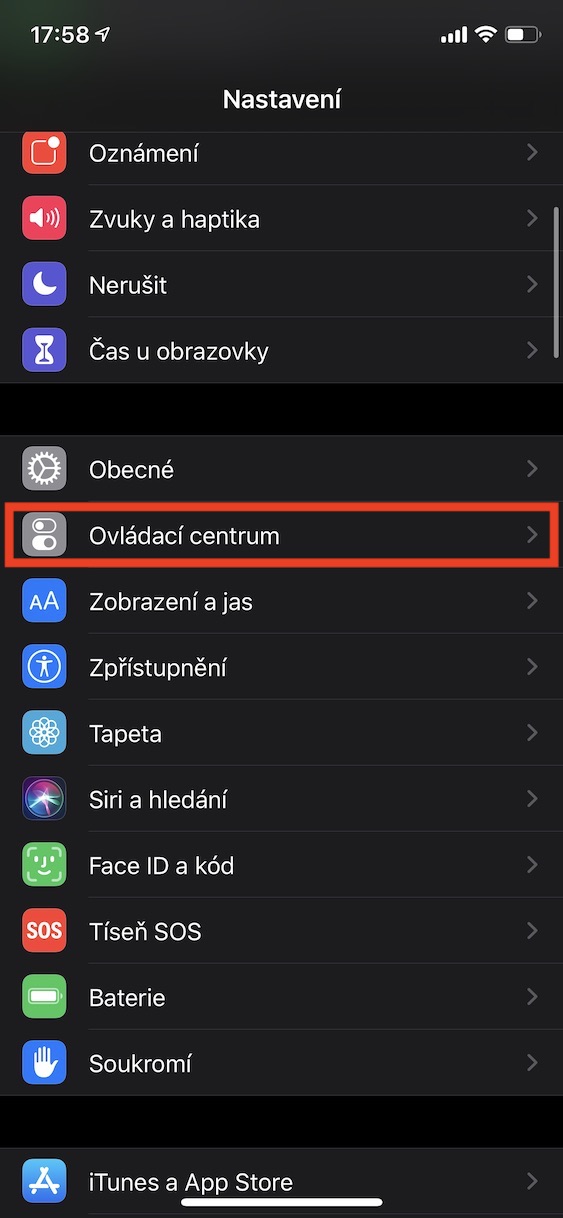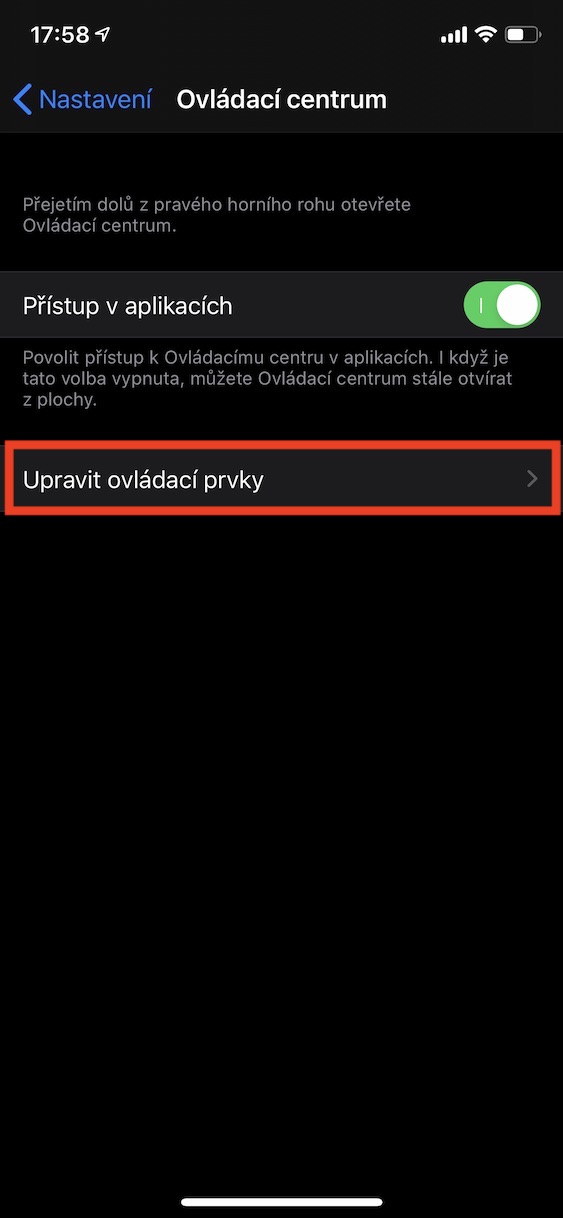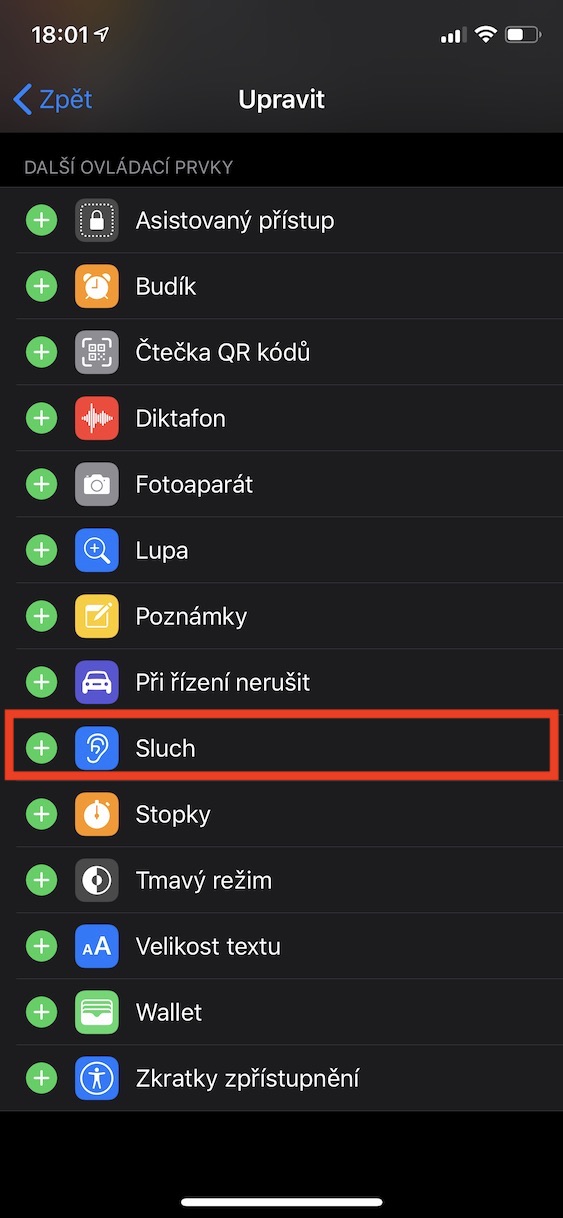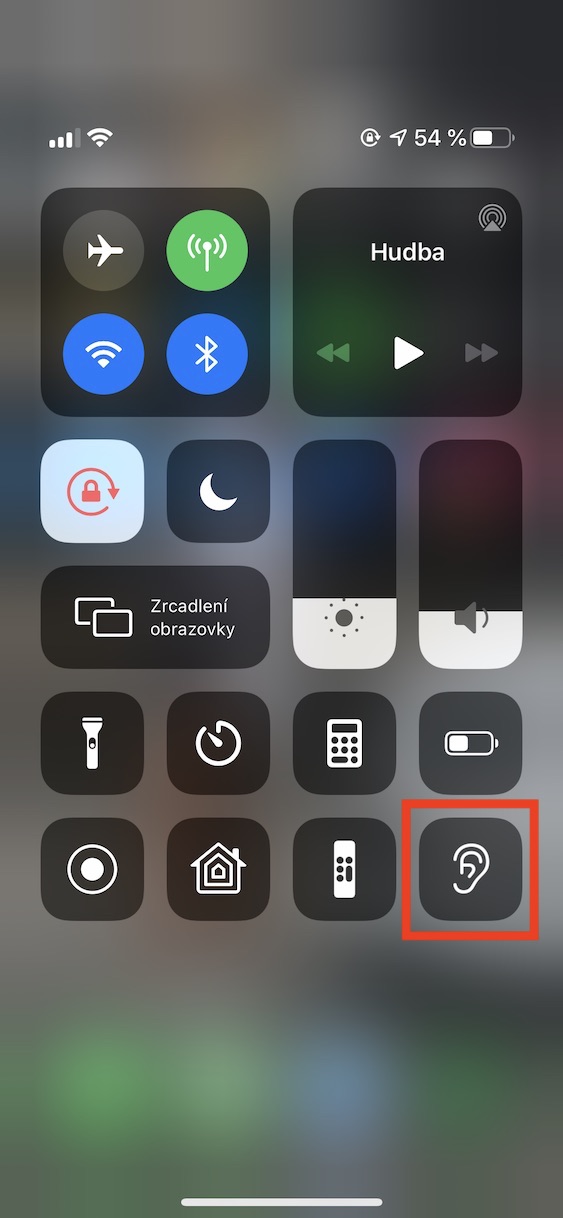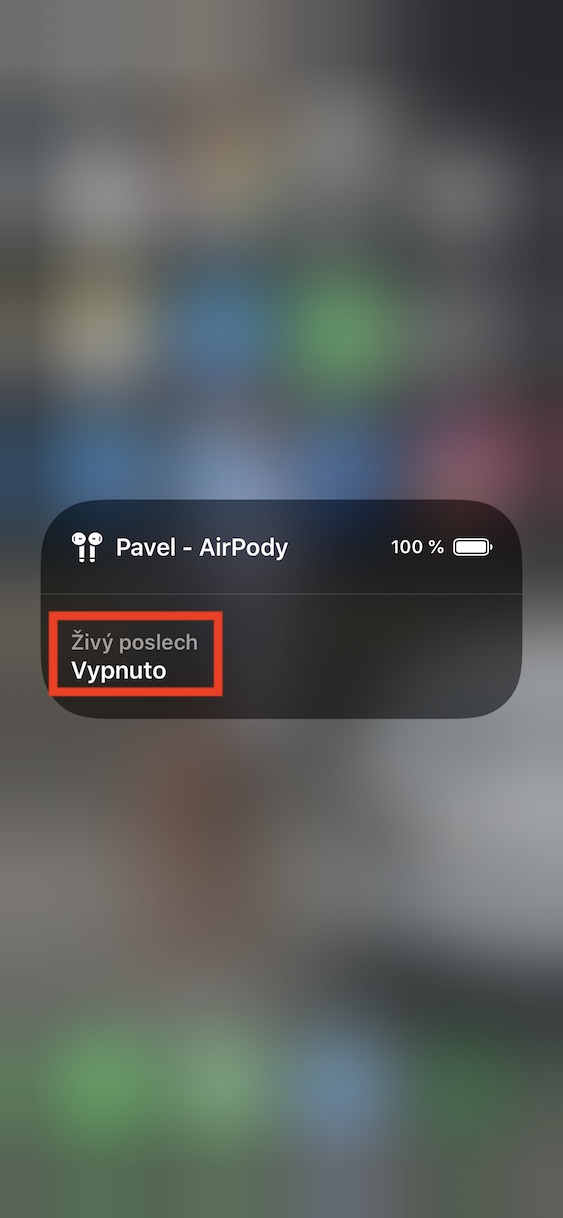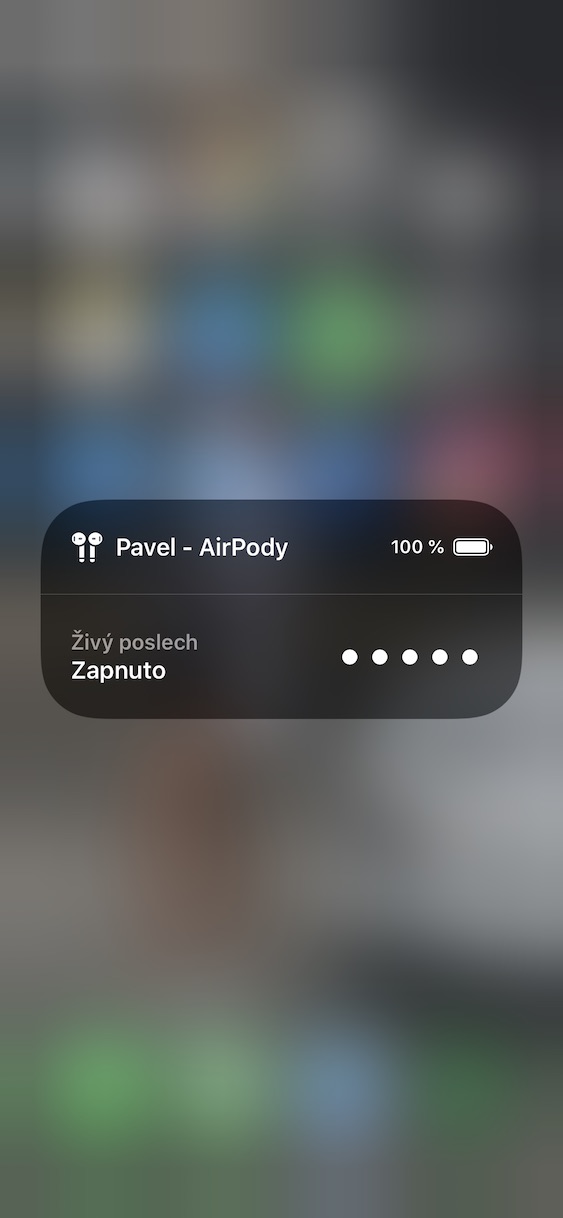သင့် iPhone သည် သင်၏ AirPods သို့ အသံပေးပို့ရန် မိုက်ခရိုဖုန်းအဖြစ် လုပ်ဆောင်နိုင်သည်ကို သင်သိပါသလား။ ၎င်းသည် လျှို့ဝှက်ခိုးယူခြင်းအတွက်သာမက မတူညီသောအခြေအနေများတွင် အသုံးဝင်နိုင်သည်။ တစ်ဖက်ကကြည့်ရင် ဒီလုပ်ဆောင်ချက်ကို ဥပမာအနေနဲ့ ကလေးမော်နီတာအဖြစ် ဒါမှမဟုတ် ကထိကကို ကောင်းကောင်းနားမထောင်နိုင်တဲ့အခါ အမျိုးမျိုးသော ဟောပြောချက်အတွင်း မိုက်ခရိုဖုန်းအဖြစ် အသုံးပြုနိုင်တာကို တွေ့ရပါလိမ့်မယ်။ ဤကိစ္စတွင်အသုံးပြုမှုအများအပြားရှိပြီး၊ ဤလုပ်ဆောင်ချက်ကိုမည်သို့စတင်အသုံးပြုရမည်ကိုသင်ရှာဖွေလိုပါက၊ ဤဆောင်းပါးကိုအဆုံးထိဖတ်ပါ။
အဲဒါဖြစ်နိုင်တယ်။ မင်းကို စိတ်ဝင်စားတယ်။
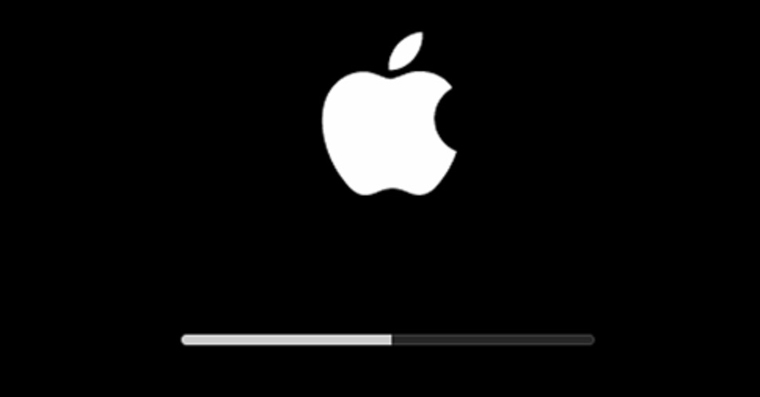
iPhone ကို AirPods ထံ အသံထုတ်လွှင့်သည့် မိုက်ခရိုဖုန်းအဖြစ် အသုံးပြုနည်း
ဦးစွာ၊ သင်သည် မိုက်ခရိုဖုန်းအဖြစ် အသုံးပြုမည့် သင်၏ iPhone ရှိ မူရင်းအက်ပ်သို့ သွားရန်လိုအပ်သည်။ Nastavení ပြီးတာနဲ့ အောက်ကို နည်းနည်းဆင်းပါ။ အောက်တွင် အမည်ဖြင့် ကော်လံကိုဖွင့်ပါ။ ထိန်းချုပ်ရေးစင်တာ. ဤနေရာတွင် အပိုင်းသို့ ရွှေ့ပါ။ ထိန်းချုပ်မှုများကို တည်းဖြတ်ပါ။. ယခု အပိုင်းသို့ အောက်သို့ ဆင်းသွားပြန်သည်။ အပိုထိန်းချုပ်မှုများ, option ကိုရှာပါ။ အကြားအာရုံ ၎င်းကိုနှိပ်ပါ။ အစိမ်းရောင် + အိုင်ကွန်. သင်သည် လုပ်ဆောင်ချက်ကို စတင်ပြီး ယခု ဆက်တင်များမှ ထွက်နိုင်ပါပြီ။ ယခု iPhone ကို မိုက်ခရိုဖုန်းအဖြစ် အသုံးပြုလိုပါက ၎င်းကို သွားပါ။ AirPods များကို ချိတ်ဆက်ပါ။ပြီးမှ ဖွင့်ပါ။ ထိန်းချုပ်ရေးစင်တာသင်ဘယ်မှာနှိပ်ပါ။ အကြားအာရုံ ရွေးချယ်မှု အိုင်ကွန်. သင်ထိုသို့ပြုလုပ်ပြီးသည်နှင့်ရွေးချယ်ခွင့်ကိုနှိပ်ပါ။ နားထောင်နေရတာ. ဒါပဲ၊ အခု AirPods မှာ သင့် iPhone ကြားသမျှကို သင်ကြားနိုင်ပါပြီ။
သင်ဤအင်္ဂါရပ်ကိုလိုချင်သည်ဟုဆုံးဖြတ်ပြီးသည်နှင့် အဆုံး, ပြန်ဖွင့်လိုက်ရုံပါပဲ။ ထိန်းချုပ်ရေးစင်တာ၊ ကလစ်ဖြုတ်ပါ။ အကြားအာရုံပုံလေး option ကိုနှိပ်ပါ။ နားထောင်နေရတာ. နိဒါန်းတွင် ကျွန်တော်ပြောခဲ့ပြီးသည့်အတိုင်း၊ သင်သည် လူများကို စူးစမ်းရန်မဟုတ်ဘဲ အသုံးဝင်သောအရာများအတွက် ဆင်ခြင်ဉာဏ်ရှိရှိ အသုံးပြုသင့်သည်။ iPhone ကို မိုက်ခရိုဖုန်းအဖြစ် ပြီးပြည့်စုံစွာ အသုံးပြုနိုင်ပြီး ဥပမာ ကလေးထိန်းတစ်ယောက်အတွက် သို့မဟုတ် ဟောပြောပွဲတစ်ခုအတွင်း တစ်စုံတစ်ဦးကို ကောင်းစွာမကြားရပါက၊